怎么测量PDF文件中的线段
- 来源: 金舟软件
- 作者:Kylin
- 时间:2025-03-06 18:05:18
随着科技的发展,电子测量软件也越来越多,我们可以通过软件来测量文件中线段的距离,如果小伙伴们在工作和学习中也有测量PDF文件线段距离的需要,小编在这里想推荐给大家一个非常好用的方法。
推荐软件:金舟PDF编辑器
推荐理由: 金舟PDF编辑器支持完成PDF编辑、阅读、编辑文本,具有多种实用性工具,如缩放工具、基础工具、内容编辑、注释和标记、测量工具以及链接工具;根据自己的文档内容选择使用,带来全新的工作体验。非常值得我们下载(点击此处下载)
具体操作步骤介绍:
第一步,先在电脑上双击打开金舟PDF编辑器,然后点击首页的“打开PDF文件”选择上传我们想要测量线段所在文件。
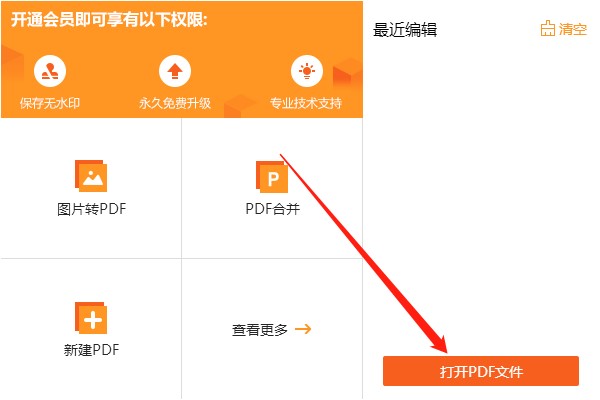
第二步,完成上一步之后,再找到我们想要测量线段在文件中的位置,点击软件界面上方菜单栏的“距离”。
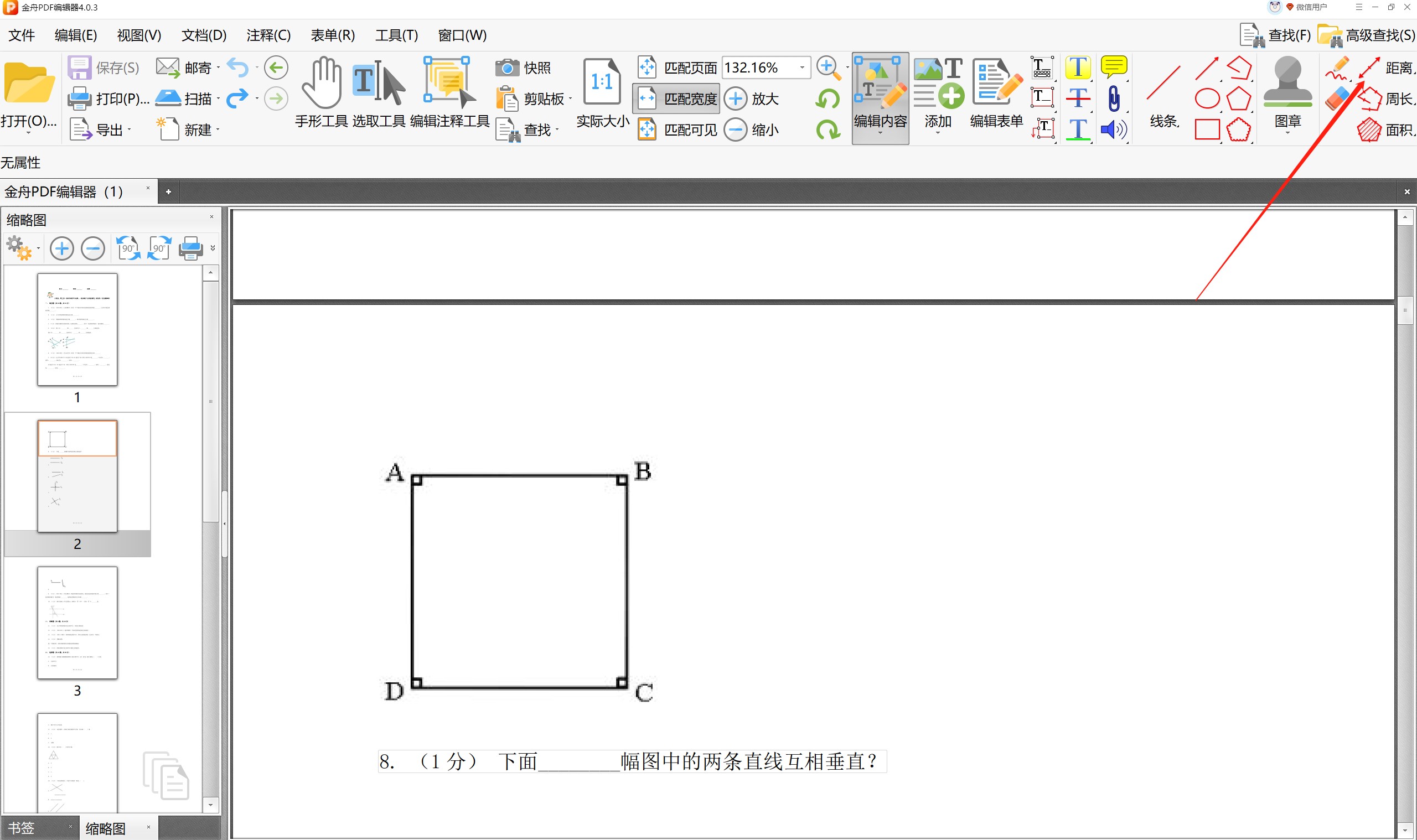
第三步,之后用鼠标点击线段的起点,按住鼠标左键拖动至线段的终点,我们可以看到线段的具体测量数据显示在软件界面的右下方。
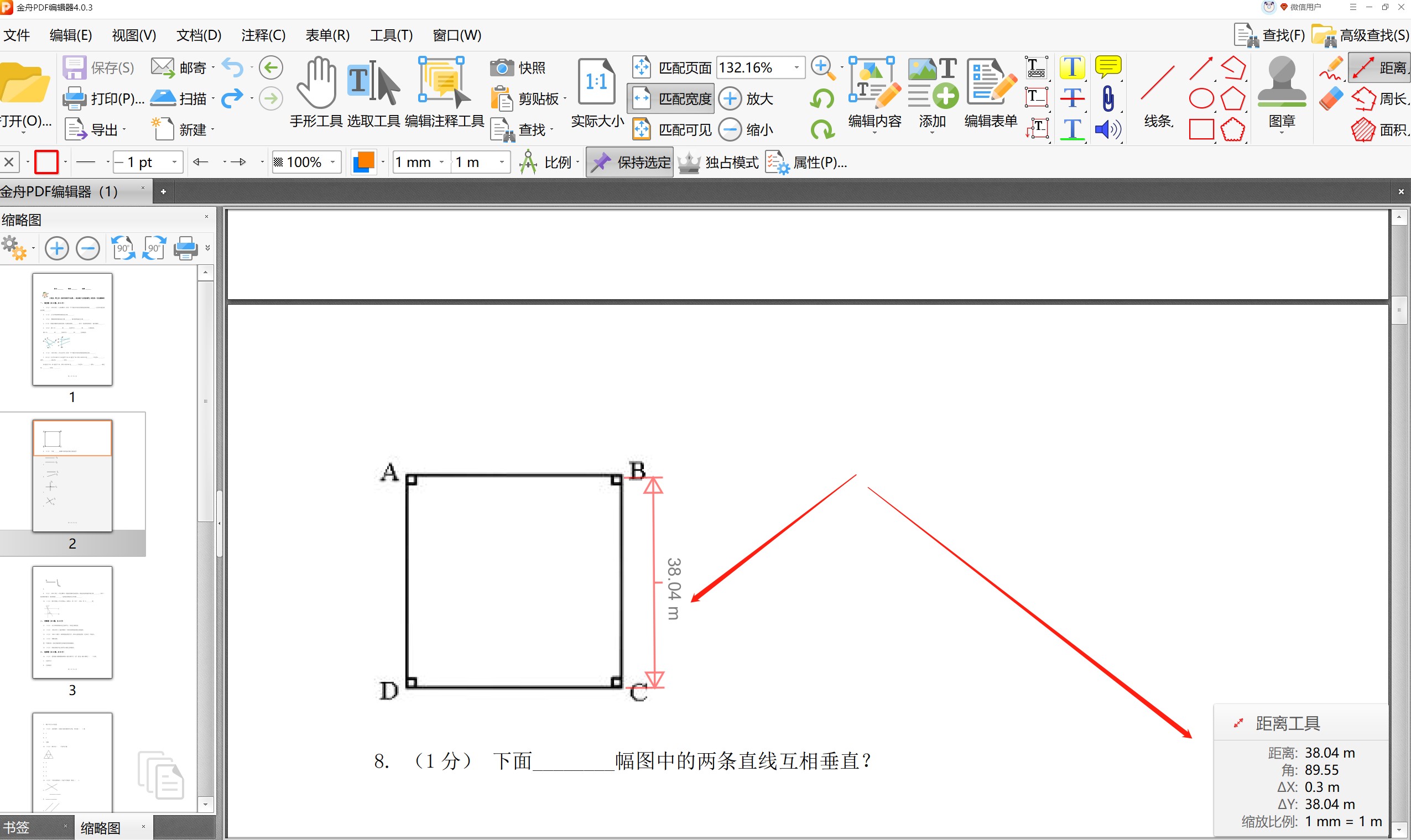
第四步,测量完成之后,再点击鼠标左键就可以将量值固定在图中。
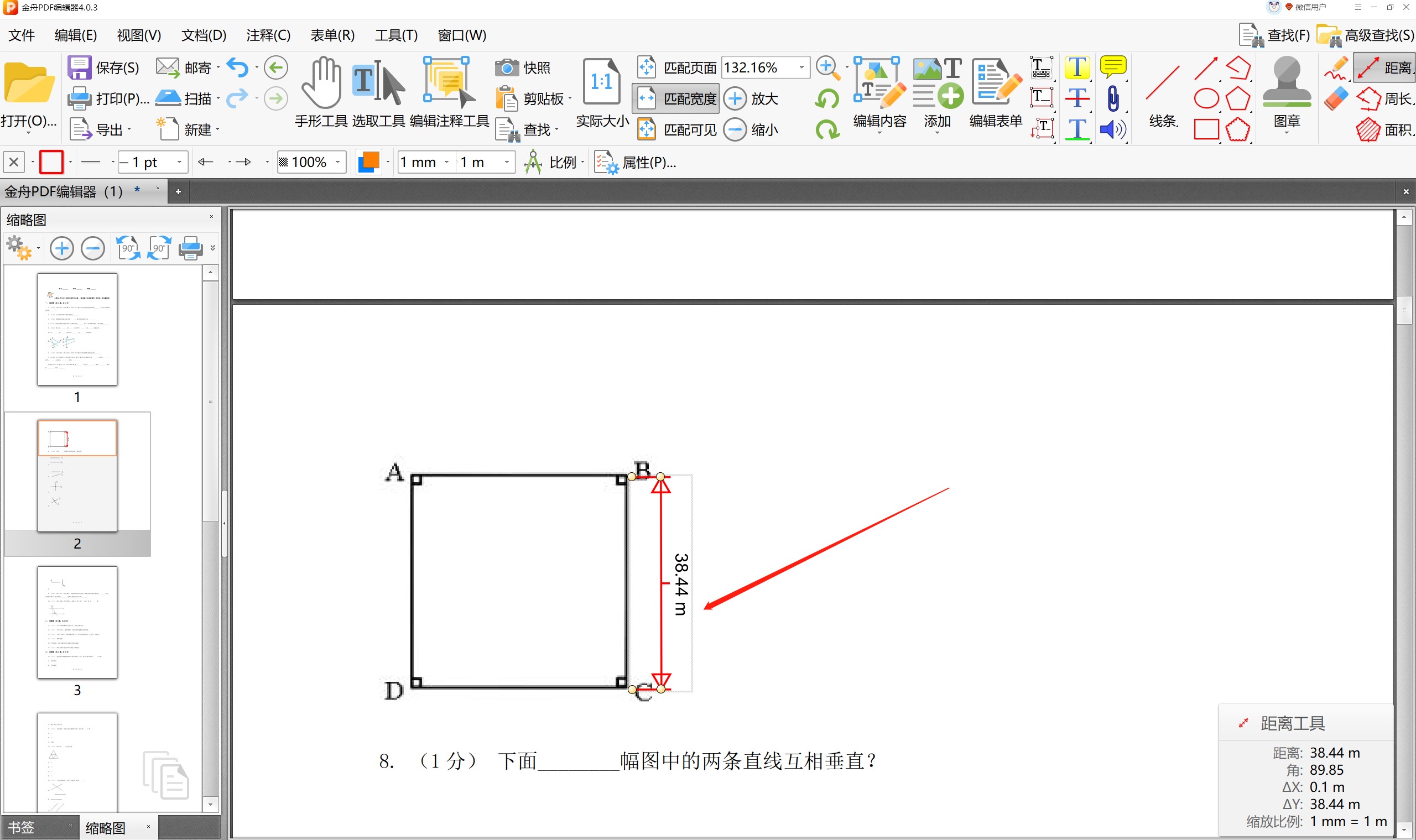
第五步,小伙伴们可以根据我们的实际比例,更改量值的单位,也可以单击鼠标右键,点击“设置比例”,选择合适的测量单位。
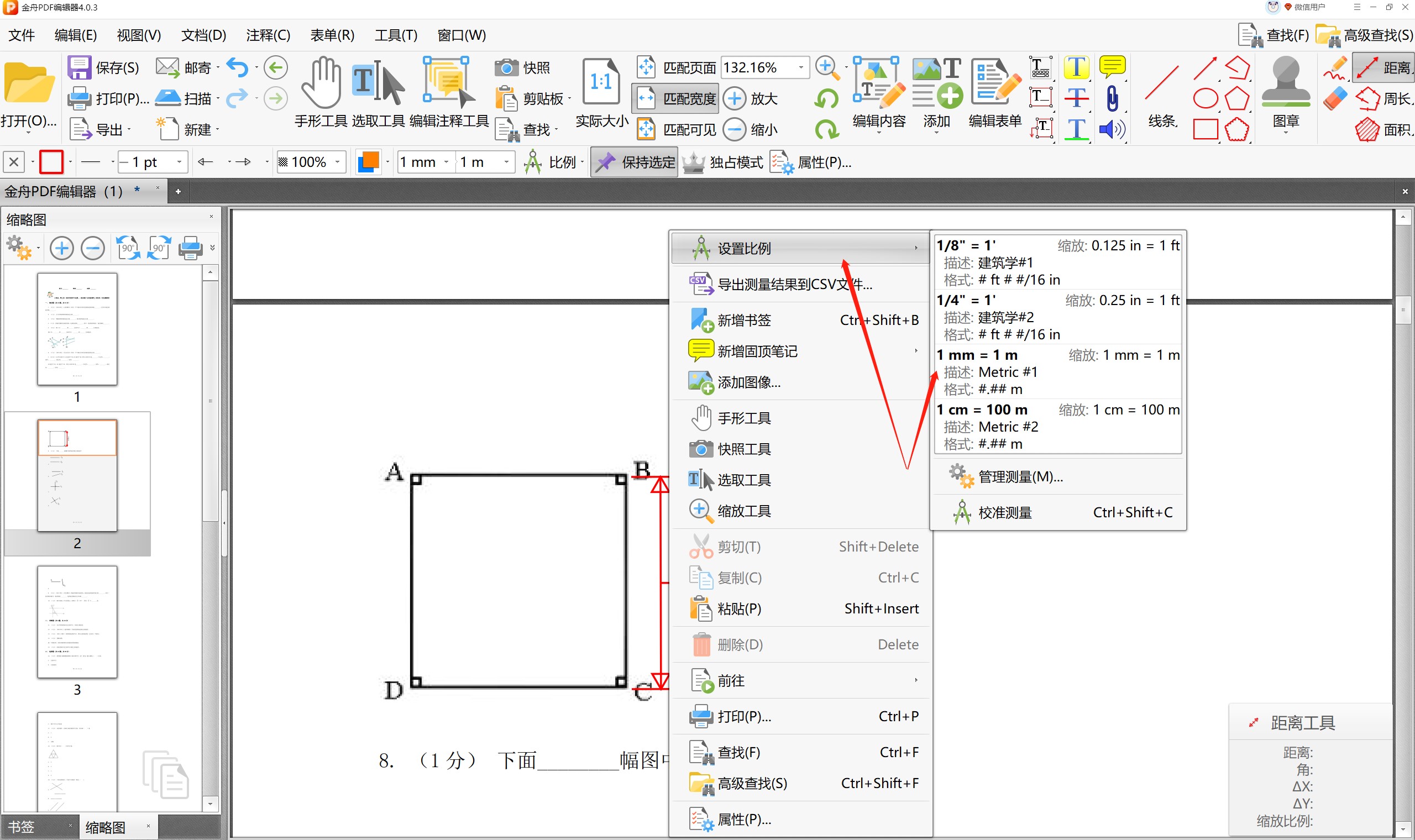
第六步,最后的最后,小伙伴们记得点击软件界面上方的“保存”我们就可以将我们的测量结果保存在文件里面啦!
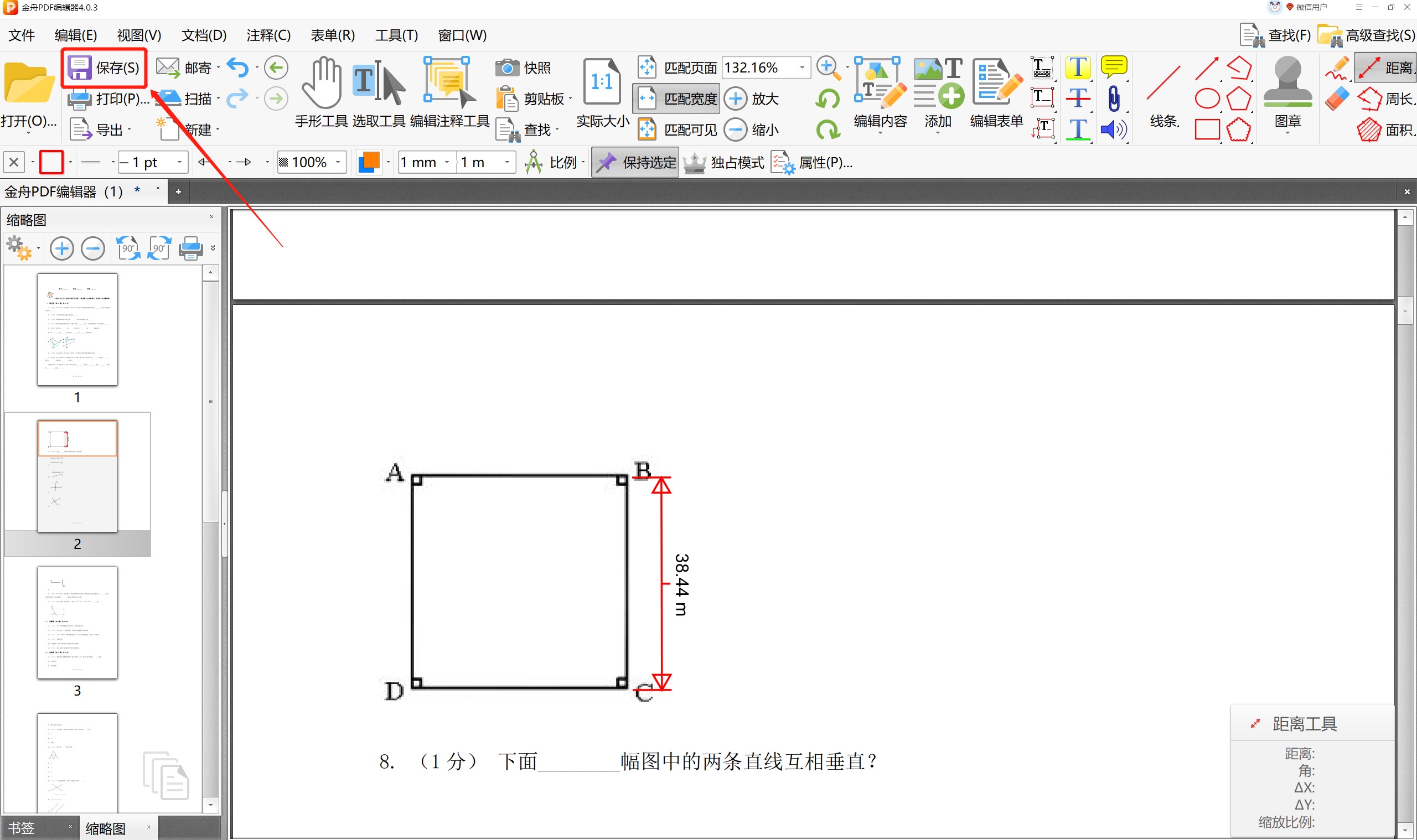
效果如下:
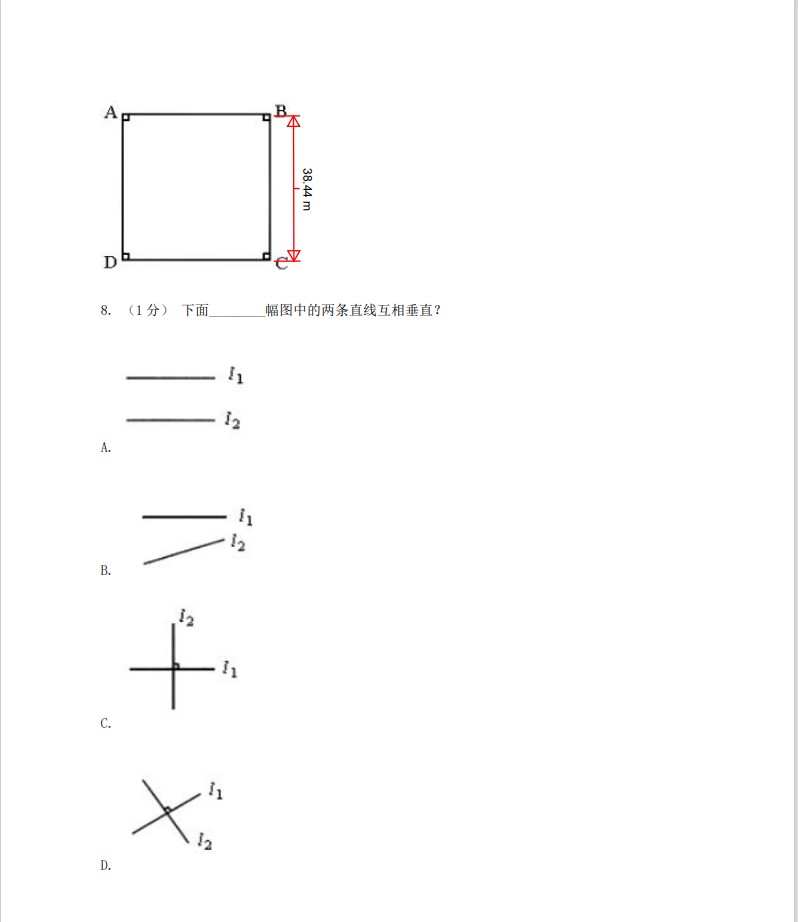
以上的介绍便是关于如何使用金舟PDF编辑器来测量PDF文件中线段的长度啦!还想知道更多PDF使用技巧,可以到江下科技官网了解更多!
推荐阅读:







































































































 官方正版
官方正版
 纯净安全
纯净安全








